RV320 VPN路由器韌體版本1.0.1.17升級後無法訪問GUI的解決方法
目標
韌體升級版本1.1.0.09後無法訪問RV320路由器。本文介紹路由器升級到最新韌體並正常工作所需遵循的恢復過程。
適用裝置
- RV320 Dual WAN VPN路由器
軟體版本
韌體升級
步驟1.將最新韌體版本下載到您的PC。
步驟2.下載並安裝Tftpd32或支援大於32MB檔案的任何其他TFTP客戶端。要下載,請按一下此處。
RV320裝置
步驟3.關閉RV320的電源。
步驟4.按住「RESET(重置)」按鈕,然後開啟RV320。
步驟5.等待10秒,直到電源LED閃爍且DIAG LED呈穩定紅色。
步驟6.釋放重置按鈕。
電腦上的網路設定
步驟7.按一下控制面板>網路和網際網路>網路和共用中心。Network and Sharing頁面開啟:
步驟8.按一下Local Area Connection > Properties > Internet Protocol Version 4(TCP/IPv4)> Properties。出現「Internet Protocol Version 4(TCP/IPv4)Properties(Internet協定版本4(TCP/IPv4)屬性)」視窗:
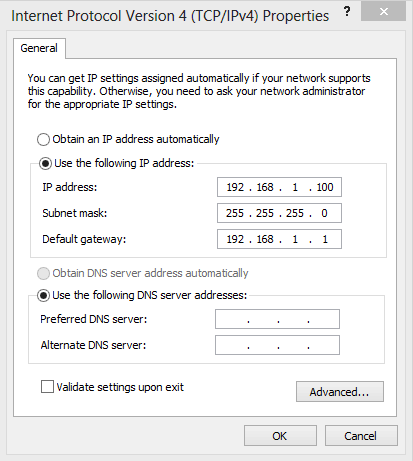
步驟9.在IP Address(IP地址)欄位中為PC分配192.168.1.2到192.168.1.254範圍內的靜態IP地址。
步驟10.在Subnet Mask欄位中輸入子網掩碼。
步驟11.在Default Gateway欄位中輸入預設網關。預設網關是RV320路由器的IP地址。
TFTP應用程式
步驟12.啟動TFTP應用程式。
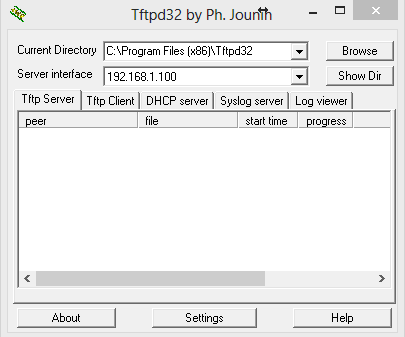
步驟13.選擇TFTP Client頁籤。
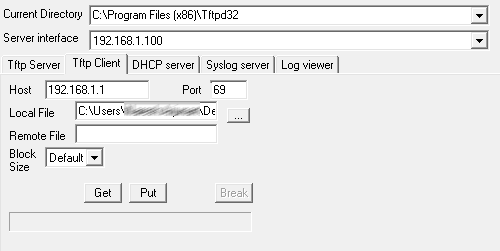
步驟14.在「主機」欄位中輸入IP地址192.168.1.1,在「埠」欄位中輸入69。
步驟15.在Local File欄位中,從要載入到路由器的PC中選擇下載的韌體。
步驟16.檢驗所有值,然後在TFTP客戶端上按PUT。
步驟17.等待5分鐘,然後嘗試訪問路由器GUI。RV320應能正常工作。
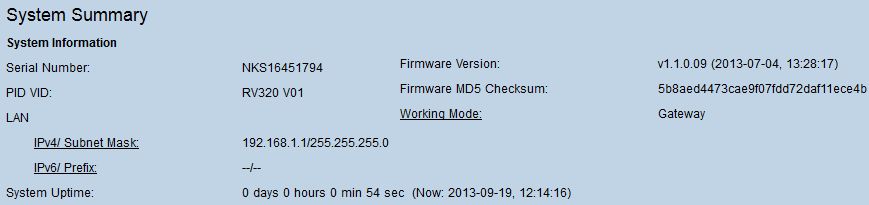
附註:升級後的韌體顯示在Firmware Version欄位中。
 意見
意見